(2024) 4 formas de restablecer de fábrica el iPad Air/Pro: Guía completa
Feb 28, 2024 • Categoría: Últimas Noticias & Tácticas • Soluciones probadas
Una de las situaciones más comunes en las que necesitas restablecer tu iPad es cuando olvidas tu contraseña. Alternativamente si el iPad esta deshabilitado, tu mejor opción es restablecerlo de fábrica.
Después de la operación, puedes restaurar rápidamente estos datos y archivos si haces una copia de seguridad de tu iPad con regularidad. Es posible que debas restaurar tu iPad a la configuración de fabrica para poder utilizar tu usuario de Apple.
Para abordar tu problema, en este artículo describiremos técnicas simples para restablecer la configuración de fabrica del iPad Pro. Por lo tanto si también te preocupa este problema, sigue leyendo para aprender sobre cómo restablecer los valores de fábrica del iPad Air.
- Parte 1: Razones principales para restablecer de fábrica el iPad Air/Pro
- Parte 2: 3 formas de restablecer completamente de fábrica el iPad Air/Pro
- Consejos adicionales: Aplicación fácil y gratuita para el restablecimiento de fábrica del iPad Air/Pro
- Parte 3: No olvides hacer una copia de seguridad de tu iPad Air/Pro antes del restablecimiento de fábrica
Parte 1: Razones principales para restablecer de fábrica el iPad Air/Pro
- Intentar venderlo
Puedes salvaguardar cualquier información privada que quede en tu iPad limpiándola y restableciéndola de fábrica antes de regalarlo o venderlo. Puedes ahorrar mucho tiempo y frustración dedicando unos segundos a esto.
- No tener espacio suficiente
Tu única opción en caso de que tu almacenamiento interno esté lleno es administrar mejor la capacidad que ya tienes, eliminando aplicaciones inútiles y datos innecesarios. Restablecer tu iPad puede ser la mejor opción si lo anterior no funciona.
- Errores de software (iPad congelado/cierre frecuente forzado...)
Ocasionalmente, un restablecimiento de fábrica para iPad Air/Pro puede solucionar problemas como el toque fantasma en situaciones no identificadas o el funcionamiento lento. Todos los datos, errores y problemas tenaces pueden ser eliminados de un iPad Pro, Air o Mini con un restablecimiento de fábrica. También puedes corregir errores de software.
Parte 2: 3 formas de restablecer completamente de fábrica el iPad Air/Pro.
1. Borrar todo el contenido y la configuración
La primera opción es usar la configuración que a menudo se ignora en los dispositivos iOS. Puedes usarla para ajustar el brillo, cambiar el idioma, modificar la configuración del sonido e incluso descubrir cómo restablecer un iPad sin contar con un usuario de Apple.
Puedes restablecer tu iPad usando este método incluso si no tienes acceso a un computador. Puedes restablecer la configuración de tu iPad desde cualquier lugar en una ubicación remota. Los pasos que debes seguir para restablecer de fabrica un iPad Pro se describen a continuación:
- En la pantalla de inicio del iPad, toca el ícono de configuración.
- Dirígete al menú de configuración general y de la lista de opciones selecciona restablecer.
- Para restablecer completamente tu iPad, elige borrar todo el contenido y la opción de configuración en la siguiente pantalla.
- Cuando se te solicite, ingresa el código de acceso de tu iPad para continuar con el proceso.
- Tu iPad pronto se reiniciará completamente. Si deseas lograrlo, vincúlalo con tu usuario de Apple o de cualquier otra persona.
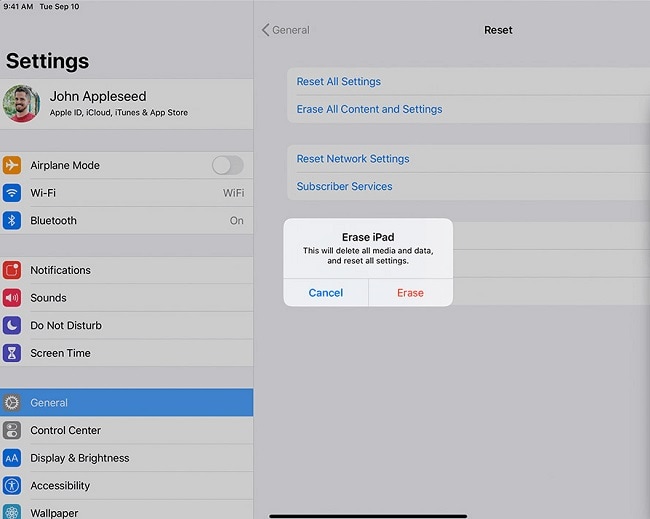
Las opciones de restablecimiento están disponibles e integradas en la aplicación de "Configuración", la cual incluye opciones para restablecer la configuración de ubicación, configuración de red y la configuración de fábrica de tu iPad. Tu dispositivo te pedirá que ingreses el código de acceso en tu iPad cuando presiones esta opción. El dispositivo se restablecerá con la configuración predeterminada de fábrica una vez que ingreses la contraseña correcta.
2. Borrar el iPad con iCloud-Find my
iCloud es otra buena opción para reiniciar tu iPad en caso que la función de Encontrar este habilitada. Además, puedes seleccionarlo para resolver cómo restablecer de fábrica el iPad Air si olvidas tu contraseña de pantalla. Las instrucciones detalladas para el restablecimiento de fábrica en un iPad se encuentran a continuación:
- Visita el sitio web de iCloud > Selecciona Encontrar
- Haz clic en Todos los dispositivos Ubica y elige el iPad que debe reiniciarse.
- Selecciona borrar iPad y luego confírmalo una vez más. Después de esto iCloud reiniciará tu iPad. Espera con paciencia.
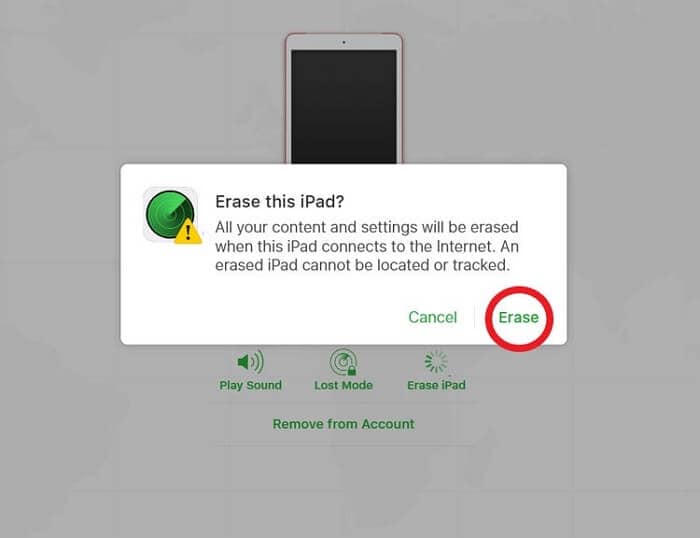
3.Restaura tu iPad con el modo recuperación
Se le indica a iTunes que actualice o borre el iPad en modo recuperación. Este procedimiento debe iniciarse antes de conectar el iPad a tu computador. Conecta primero el cable del iPad a tu computador; una vez que ha comenzado el modo recuperación, puedes conectar el iPad pero rápidamente ya que deberas presionar algunos botones. Dependiendo del modelo de iPad que tengas, el procedimiento difiere un poco.
iPad con botón de incio:
- Mantén presionado el botón superior o lateral en un iPad junto con el botón de inicio hasta que aparezca el control deslizante de Apagar en la pantalla.
- Para apagar el iPad, mueve el control deslizante.
- Una vez que el iPad esté conectado a tu computador, mantén presionado el botón de inicio.
- Una vez que aparezca la pantalla del modo recuperación, deberás soltar el botón de inicio.
iPad con reconocimiento facial:
- Mantén presionado el botón superior y uno de los botones de volumen en un iPad con reconocimiento facial hasta que aparezca el control deslizante de apagar.
- Para apagar tu iPad, deslízalo.
- Conecta tu dispositivo al computador mientras mantienes presionado el botón superior.
- Una vez que veas la pantalla en modo recuperación, puedes soltar el botón superior.
Restablece el iPad a su configuración predeterminada.
Cuando el iPad ingresa al modo recuperación, iTunes debería iniciarse inmediatamente en tu PC. Tendras la opción de actualizar o restaurar el iPad. Para restaurarlo haz clic en él. Restaurar el iPad puede tomar varios minutos.
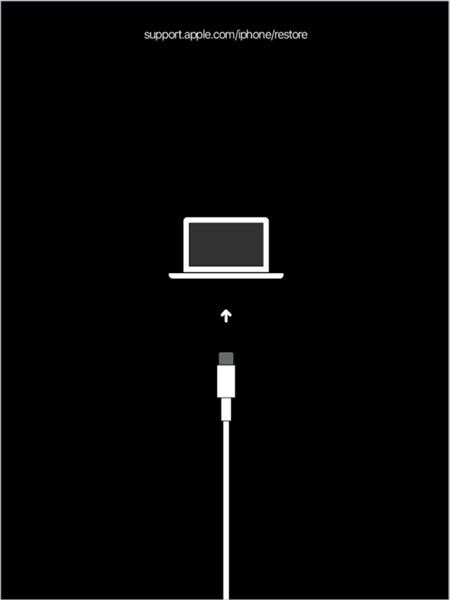
Consejos adicionales: Aplicación fácil y gratuita para el restablecimiento de fábrica del iPad Air/Pro
Tu usuario y contraseña de Apple siempre serán necesarios para restablecer un iPad. ¿Qué pasa si no sabes que usuario de Apple estas usando en tu iPad o no sabes la contraseña? Entonces ¿cómo se puede restablecer de fábrica el iPad Air? ¡No te preocupes!
Puedes restablecer tu iPad incluso sin contar con un usuario de Apple utilizando Dr Fone - Reparación de sistema, un conjunto completo de herramientas de reparación para el sistema iOS, con solo unos pocos clics. Adicionalmente puedes usar este programa para desbloquear tu iPhone o iPad incluso si no te sabes la contraseña de tu usuario de Apple, cuenta de iCloud, bloqueo de activación de iCloud, contraseña de respaldo de iTunes, etc.
Además, no necesitas preocuparte por realizar procedimientos difíciles. El único trabajo real involucrado es conectar tu iPad a la computadora y hacer clic en los botones. Después de esto, Dr.Fone - Reparación de sistema comenzará a eliminar el usuario de Apple asociado a tu iPad Air y realizará un restablecimiento de fábrica.
Pasos:
Paso 1: El primer paso para restablecer tu dispositivo iOS es navegar por la ventana de Reparación del sistema y seleccionar la opción "Caja de herramientas de reparación".

Paso 2: Para continuar con el proceso, selecciona "Restablecer dispositivo" de la lista de opciones en el cuadro siguiente.

Paso 3: Puedes elegir el método de reinicio del dispositivo. si deseas conservar los datos de tu teléfono elige "Restablecimiento general".
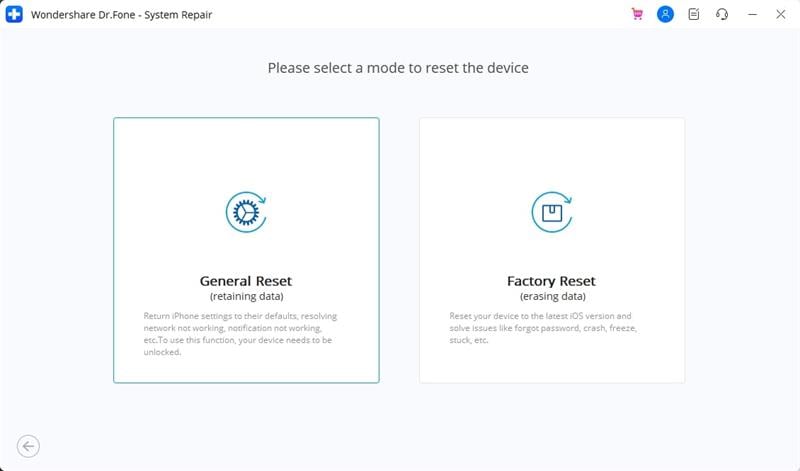
Paso 4: Una vez que lo elijas, reinicia tu teléfono inteligente siguiendo las intrucciones en pantalla.
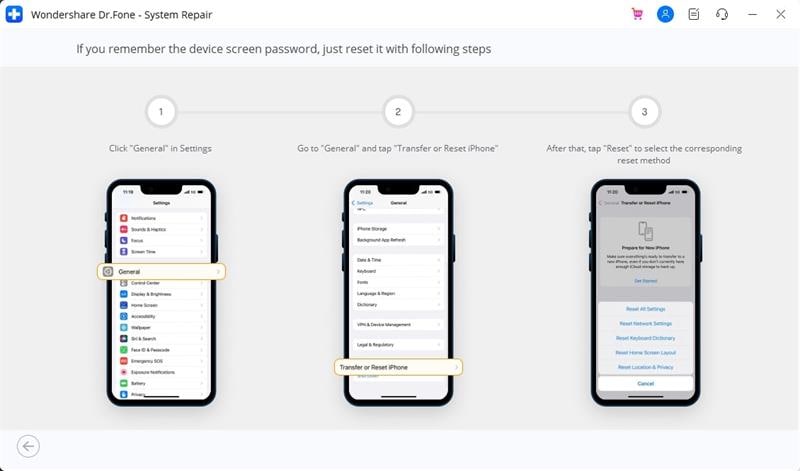
Paso 5: Puedes escoger "Restablecimiento de fábrica" para restablecer el dispositivo y darle una apariencia completamente nueva.
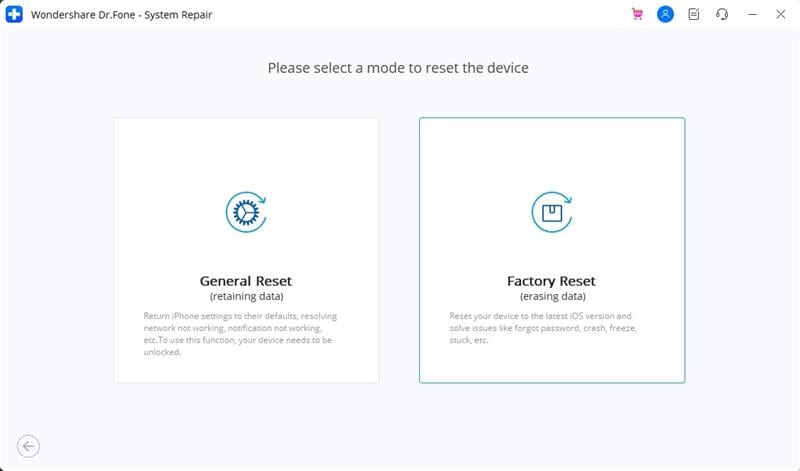
Dependiendo del modelo de tu dispositivo, sigue las intrucciones en pantalla para poner tu teléfono inteligente en modo recuperación.

Parte 3: No olvides hacer una copia de seguridad de tu iPad Air/Pro antes del restablecimiento de fábrica
Ahora que Dr. Fone permite realizar copias de seguridad y exportar datos desde dispositivos iOS a las computadoras de forma directa, los usuarios pueden realizar fácilmente copias de seguridad, exportar, imprimir y restaurar de forma selectiva los datos de la copia de seguridad en sus dispositivos iOS.
Solución 1: Realiza de forma manual una copia de seguridad de los datos
Paso 1. Conecta el dispositivo iOS al computador
Una vez que Dr. Fone haya comenzado a ejecutarse en tu computador, elige "Copia de seguridad del teléfono" de la lista de herramientas. Luego conecta tu iPhone, iPad o iPod touch a través de un cable lightning. Haz clic en la opción "copia de seguridad" en esta situación.

Paso 2. Selecciona los tipos de archivo para respaldar
Después de haber seleccionado el botón "copia de seguridad" y haber elegido qué tipo de archivos respaldar, Dr Fone identificará automáticamente y hará una copia de seguridad de estos tipos de archivo en tu dispositivo. Luego selecciona "Copia de seguridad".
El proceso de copia de seguridad tomará un poco de tiempo, dependiendo de la cantidad de datos almacenados en tu dispositivo. Dr. Fone luego mostrará los datos soportados incluyendo fotos, videos, mensajes, registro de llamadas, contactos, notas, etc.

Solución 2: Copia de seguridad automática de los datos
Paso 1. Inicia la copia de seguridad automáticamente
Adicionalmente, puedes configurar la solución de copia de seguridad automática. Puedes configurar la frecuencia y el periodo de respaldo cuando la función de copia de seguridad automática esté activada. La copia de seguridad predeterminada es utilizada en caso de no haberse definido la personalización de las copias de seguridad.
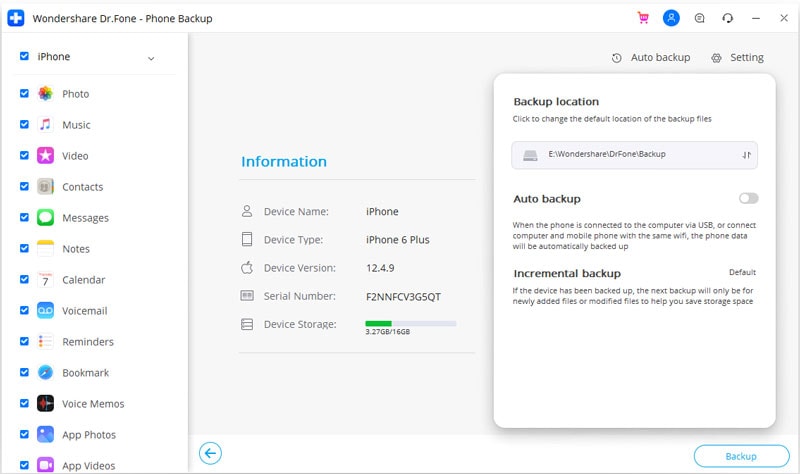
Paso 2. Inicia la copia de seguridad automáticamente
Los datos pueden ser respaldados de forma automática en el computador después de haber conectado tu dispositivo iOS y el PC en el mismo wifi. si ya se ha realizado una copia de seguridad del dispositivo, la próxima copia de seguridad solo incluirá archivos recien agregados o actualizados para minimizar el espacio de almacenamiento.
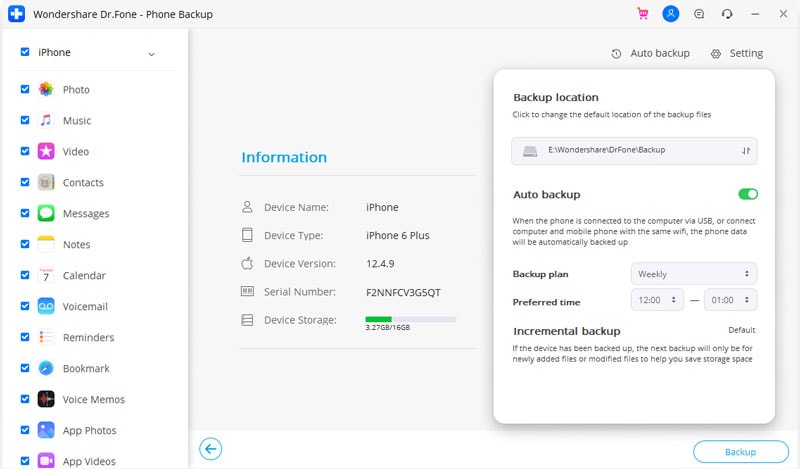
Paso 3. Mira lo que se está respaldando
Cuando se haya completado el respaldo podrás ver el historial de todas las copias de seguridad del dispositivo iOS seleccionando "Ver historial de copias de seguridad". Para ver el contenido de la copia de seguridad en categorías, haz clic en la opción "ver". Tienes la opción de seleccionar uno o varios archivos para imprimir o exportar a tu computador.

Conclusión
Puedes usar el enfoque descrito anteriormente para la configuración de fábrica en caso que estes buscando la forma de restablecer de fabrica el iPad Air sin necesidad de un usuario o contraseña de Apple. Si no puedes, debes restablecer tu iPad con Dr. Fone - Reparación de sistema. Si encuentras útiles las instrucciones detalladas en esta publicación, puedes compartirlas con otros propietarios de iPad.
También podría gustarte
Problemas de iPad
- Instalar la beta en iPad
- Modo DFU de iPad
- 1. Backup de iPad/iPod en modo DFU
- 2. Poner/Quitar iPad en/de Modo DFU
- 3. Poner/Quitar iPad Air en/de Modo DFU
- Modo de Recuperación iPad
- 1. Modo de recuperación iPad no funciona
- 2. Restaurar iPad atascado en modo de recuperación
- 3. Activar modo de recuperación en iPad
- Update/Downgrade de iPad
- 1. Downgrade de iPadOS 16 Beta a 15
- 2. iPad atascado en Preparando Actualización
- 3. iPad atascado en Solicitando Actualización
- 4. iPad atascado en Verificando Actualización
- 5. Problemas de actualización del iPad
- 6. Actualizar el iPad a iPadOS 15
- Problemas Comunes de iPad
- 1. Bucle de arranque iPad
- 2. Señal de Wi-Fi débil en iPad
- 3. Solucionar el iPad que falla
- 4. Desconexión frecuente del Wi-Fi en iPad
- 5. Desconexión del iPad a un Hotspot
- 6. Sobrecalentamiento del iPad
- 7. Reinicio constante del iPad
- 8. iPad atascado en el modo auriculares
- 9. Desconexión del iPad al Wi-Fi
- 10. Rotación no funciona en el iPad
- 11. iPad no se apaga
- 12. Acelerar el rendimiento lento del iPad
- 13. Solucionar escritura fantasma y toques falsos en iPad
- 14. Reparar el mal funcionamiento del Touch ID en iPad
- 15. Solucionar un iPad deshabilitado
- Problemas de Apps en iPad
- 1. Arreglar el altavoz del iPad
- 2. Problema de visualización de fondo de pantalla
- 3. 12 soluciones para problemas de descarga de apps
- 4. Problemas de correo electrónico en iPad
- 5. Falta de sonido en juegos en iPad
- 6. Falta de sonido en iPad
- 7. No recibir correos electrónicos en iPad
- 8. Solucionar el bloqueo de Safari en iPads
- 9. YouTube no funciona en iPad
- 10. Arreglar 'No se puede conectar a la App Store'
- Problemas en Botones de iPad
- 1. Arreglar el botón de inicio del iPad que no funciona
- 2. Arreglar el botón de encendido del iPad que no funciona
- 3. Soluciones para el botón de volumen atascado del iPad
- Problemas de Carga de iPad
- 1. Problemas de Descarga de la Batería de iOS 16
- 2. Problemas de Drenaje de batería en iOS 16
- 3. Maneras de acelerar la carga del iPad
- 4. Soluciones para el iPad que no se carga
- 5. Arreglar el iPad que no se carga
- Problemas del Teclado de iPad
- 1. Solucionar teclado que no funciona en iPad
- 2. Solucionar trackpad de teclado que no funciona
- 3. Smart Keyboard Folio vs Magic Keyboard
- Problemas de pantalla en iPad
- ● Gestionar/transferir/recuperar datos
- ● Desbloquear/activar/bloquear pantalla FRP
- ● Resolver problemas en iOS y Android
- Prueba Gratis Prueba Gratis Prueba Gratis



Paula Hernández
staff Editor